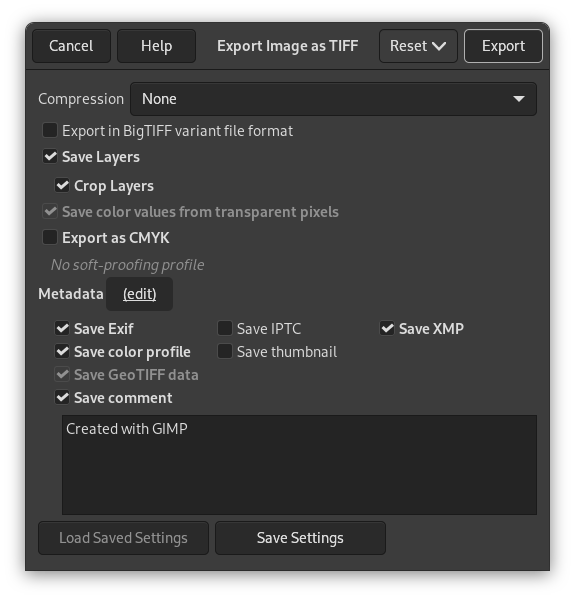- Compressie
-
Met deze optie kunt u het algoritme specificeren voor het comprimeren van de afbeelding.
-
Geen: is snel en zonder verlies, maar levert een heel groot bestand op.
-
LZW: De afbeelding wordt gecomprimeerd met het algoritme “Lempel-Ziv-Welch”, een verliesloze methode voor comprimeren. Dit is efficiënt en snel. Meer informatie op [WKPD-LZW].
-
Pack Bits: is een snel, eenvoudig compressie-schema voor run-lengte coderen van gegevens. Apple introduceerde de indeling PackBits bij de uitgave van MacPaint op de Macintosh computer. Een gegevensstroom van PackBits bestaat uit pakketten van een byte als kop, gevolgd door gegevens. (Bron: [WKPD-PACKBITS])
-
Deflate: is een verliesloos algoritme voor het comprimeren van gegevens dat een combinatie gebruikt van het algoritme LZ77 en Huffman-coderen. Het wordt ook gebruikt in Zip- en Gzip-bestanden en afbeeldingen PNG. Bron: [WKPD-DEFLATE].
-
JPEG: is een heel goed algoritme voor comprimeren, maar met verlies. Dit is dezelfde compressie als dat welk wordt gebruikt in afbeeldingen JPEG. U zou, omdat het met verlies is, dit niet moeten gebruiken als de kwaliteit van de afbeelding belangrijk is. Deze compressie kan niet worden gebruikt als uw afbeelding in de modus Geïndexeerd staat.
-
CCITT Group 3 fax; CCITT Group 4 fax zijn formaten voor zwart/wit afbeeldingen ontworpen voor het verzenden van afbeeldingen via de FAX.
![[Opmerking]](images/note.png)
Opmerking Deze twee methoden voor comprimeren kunnen slechts worden geselecteerd, als de afbeelding in de modus Geïndexeerd staat en is verkleind tot twee kleuren. Gebruik → → om de afbeelding te converteren naar de modus Geïndexeerd. Zorg ervoor dat “Gebruik zwart en wit palet (1-bit)” is geselecteerd.
-
- Lagen opslaan
-
When enabled, each layer will be stored as a separate page in the TIFF image, starting from the bottom. When disabled, only the merged result will be stored.
![[Opmerking]](images/note.png)
Opmerking Not all image viewers support loading more than the first page of a TIFF image. Since the background layer is what we store first, it may be better to disable this setting if other programs you work with can't handle that.
- Lagen bijsnijden
-
Als Lagen opslaan is geselecteerd, zal deze optie, die standaard is ingeschakeld, de grootte van alle lagen op de grootte van de afbeelding brengen. Afbeeldingen TIFF kunnen geen negatieve verschuivingen hebben. Deze optie stelt u in staat de TIFF opnieuw te importeren, zonder de positie van de lagen te moeten wijzigen, die een andere grootte hadden als de afbeelding in het origineel.
- Kleurwaarden van transparante beeldpunten opslaan
-
Wanneer dit is ingeschakeld worden de kleurwaarden opgeslagen, zelfs als de pixels volledig transparant zijn.
- Exporteren als CMYK
-
Of geëxporteerd moet worden met een CMYK kleurprofiel.
- Metagegevens (bewerken)
-
U kunt op de link “(bewerken)” klikken om de bewerker voor de metadata te openen om metadata te wijzigen of toe te voegen, die u wilt hebben opgenomen in de afbeelding. Opmerking: u zult nog steeds de relevante opties voor het opslaan van de metadata, die hieronder zijn vermeld, moeten inschakelen.
- Exif-gegevens opslaan
-
Wanneer deze optie is ingeschakeld, worden bestaande EXIF-metagegevens opgeslagen in de geëxporteerde TIFF-afbeelding.
- IPTC-gegevens opslaan
-
Wanneer deze optie is ingeschakeld, worden bestaande IPTC-metagegevens opgeslagen in de geëxporteerde TIFF-afbeelding.
- XMP-gegevens opslaan
-
Wanneer deze optie is ingeschakeld, worden bestaande XMP-metagegevens opgeslagen in de geëxporteerde TIFF-afbeelding.
- Kleurprofiel opslaan
-
Wanneer deze optie is ingeschakeld, wordt het kleurprofiel opgeslagen in de geëxporteerde TIFF-afbeelding.
- Miniatuur opslaan
-
Wanneer deze optie is ingeschakeld zal een miniatuur worden opgeslagen als tweede pagina in de geëxporteerde afbeelding TIFF. Dit zal ervoor zorgen dat bepaalde tags voor EXIF ook worden opgeslagen, zelfs als u het opslaan van metagegevens van EXIF hebt uitgeschakeld.
- GeoTIFF-gegevens opslaan
-
Wanneer deze optie is ingeschakeld, worden GeoTIFF-metagegevens die aanwezig waren in de oorspronkelijke afbeelding opgeslagen in de geëxporteerde TIFF-afbeelding.
- Opmerking opslaan
-
Hier kunt u het opslaan van een opmerking, die is gekoppeld aan de afbeelding, inschakelen. De opmerking kan worden ingevoerd in het tekstvak onder deze optie.